cad怎么新建图层及设置图层
来源:网络收集 点击: 时间:2024-07-26【导读】:
我们在绘图的时候常常需要使用很多的图层来区分不同的对象,我们应该怎么新建及设置图层呢品牌型号:小米笔记本15.6系统版本:window10软件版本:CAD2019方法/步骤1/8分步阅读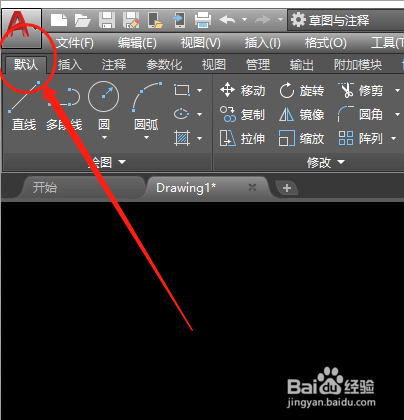 2/8
2/8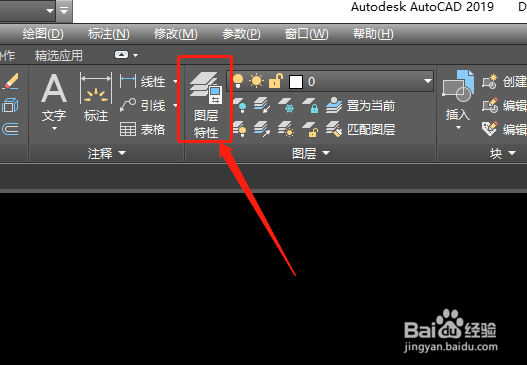 3/8
3/8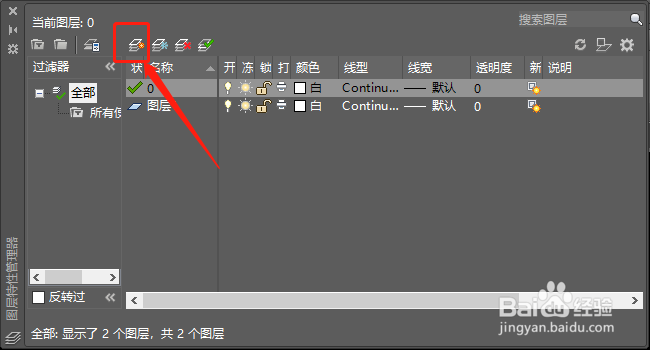 4/8
4/8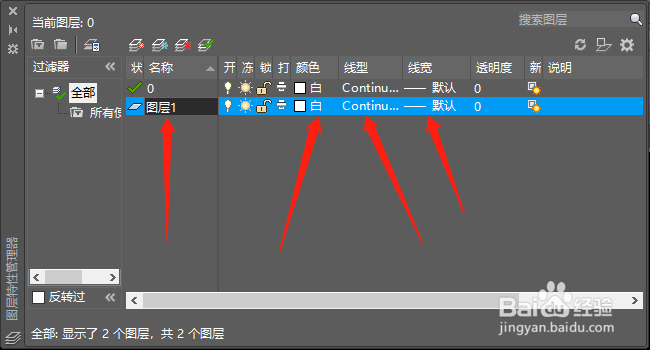 5/8
5/8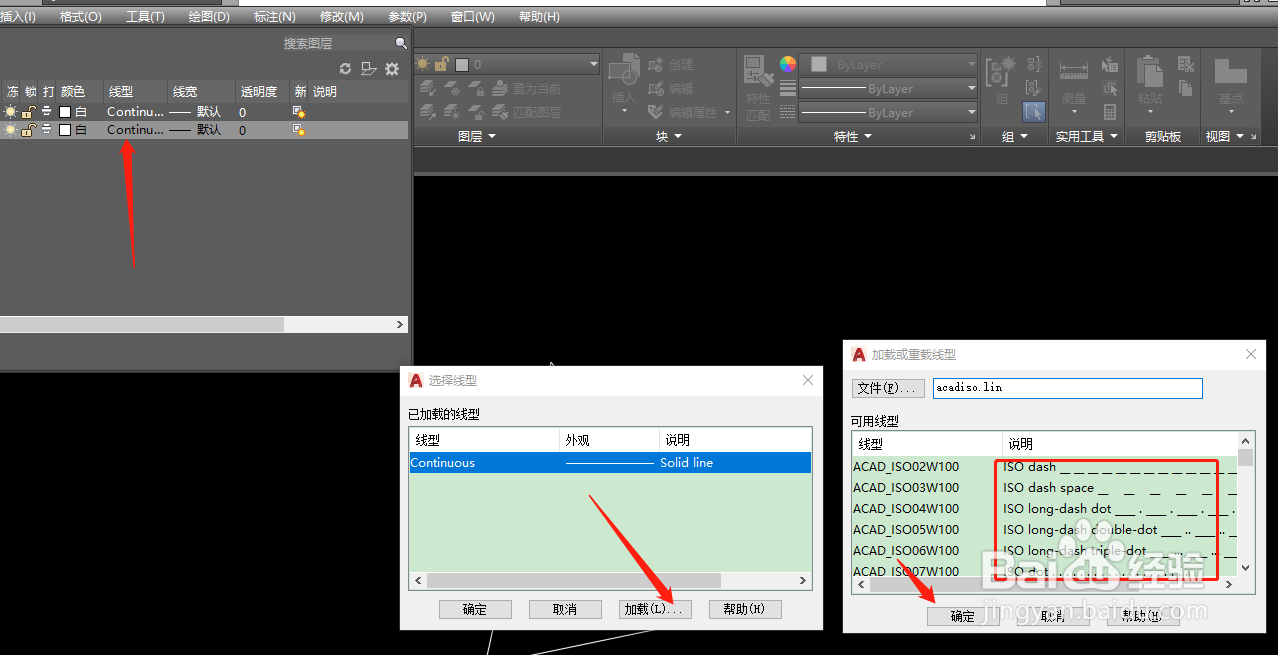 6/8
6/8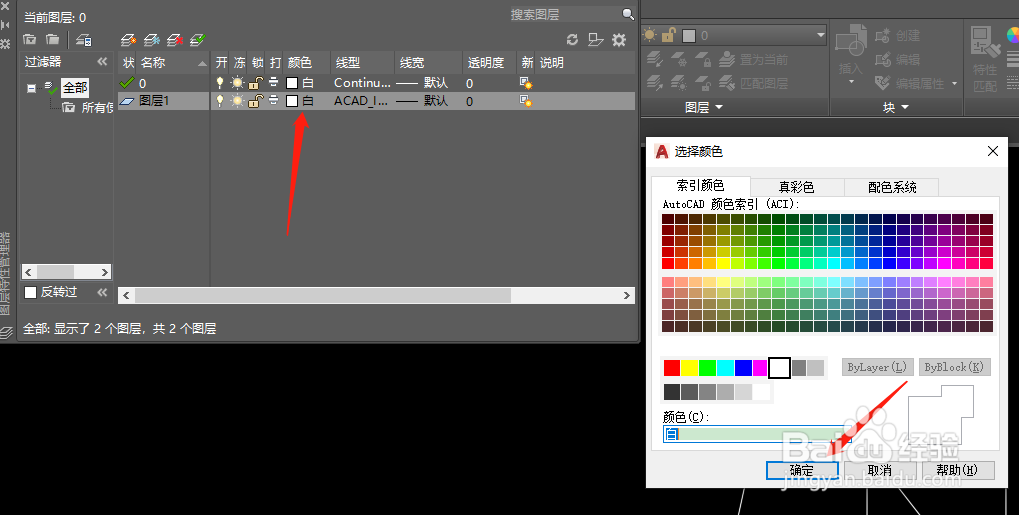 7/8
7/8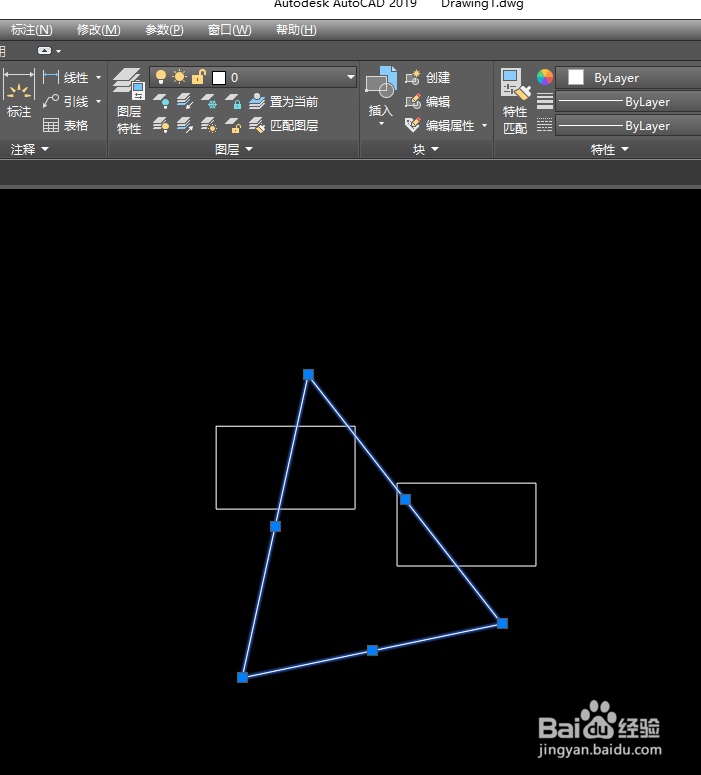 8/8
8/8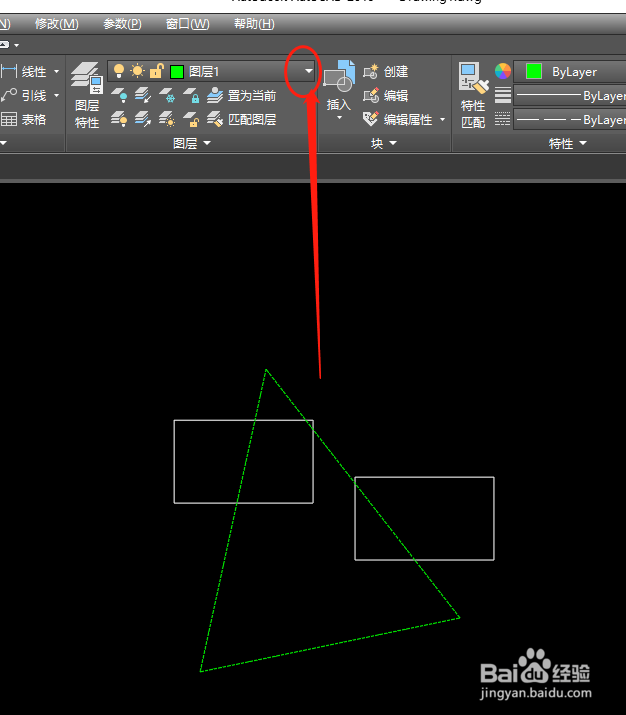 CAD2019
CAD2019
先点击“默认”
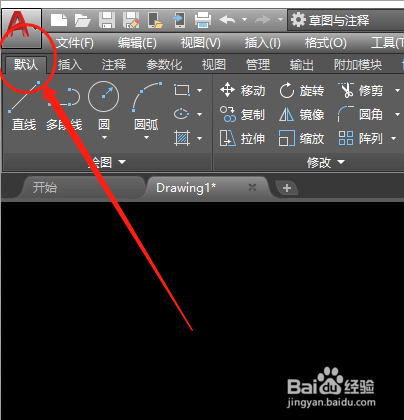 2/8
2/8点击“图层特性”,进入图层设置对话框
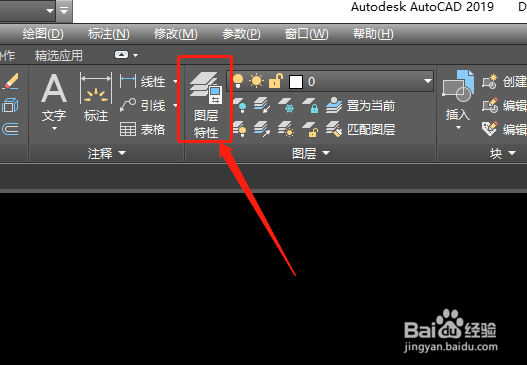 3/8
3/8点击新建图层按钮
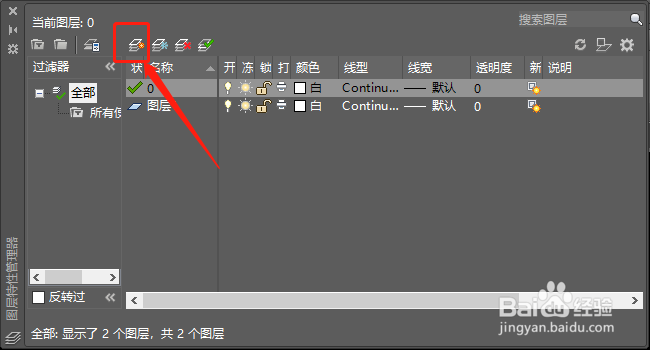 4/8
4/8新建图层后可以更改:图层名称、颜色、线型、线宽
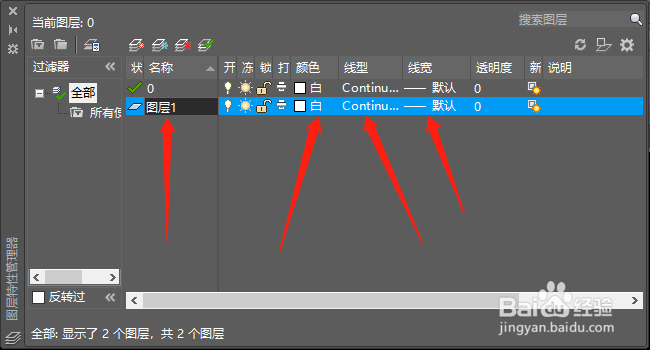 5/8
5/8线型设置:点击“线型”,再点击“加载”,选择需要的线型,点击“确定”
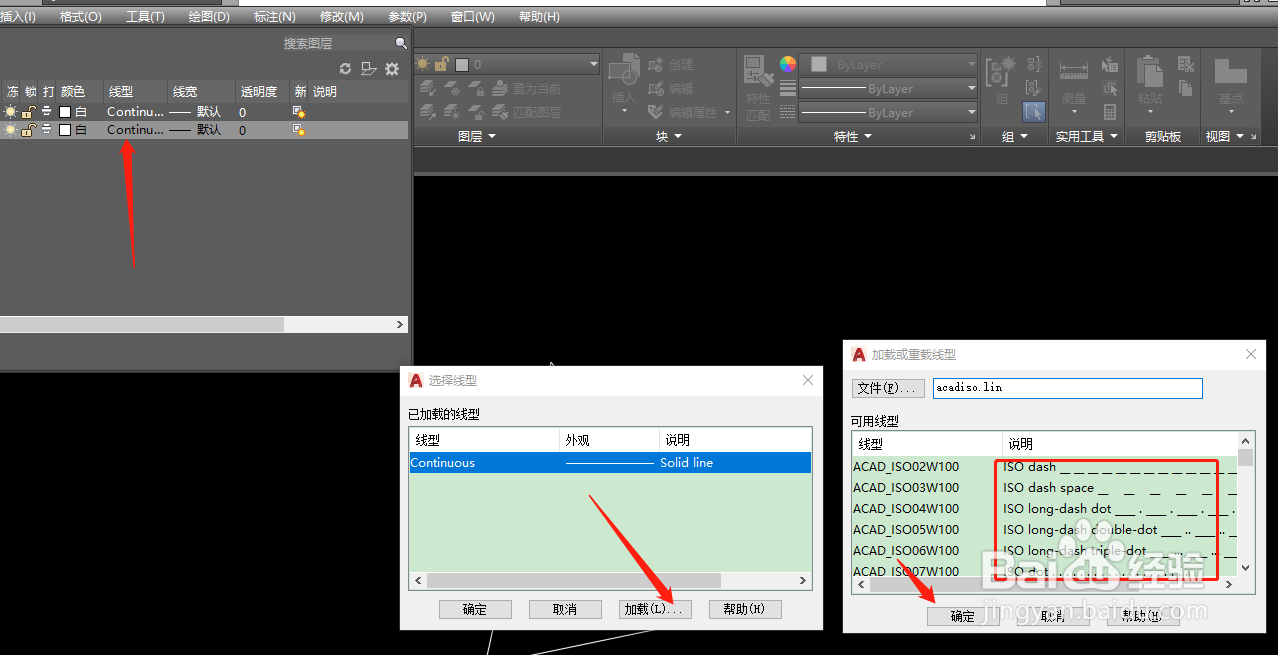 6/8
6/8设置颜色:点击“颜色显示框”,在弹出的对话框中选择颜色,点击“确定”
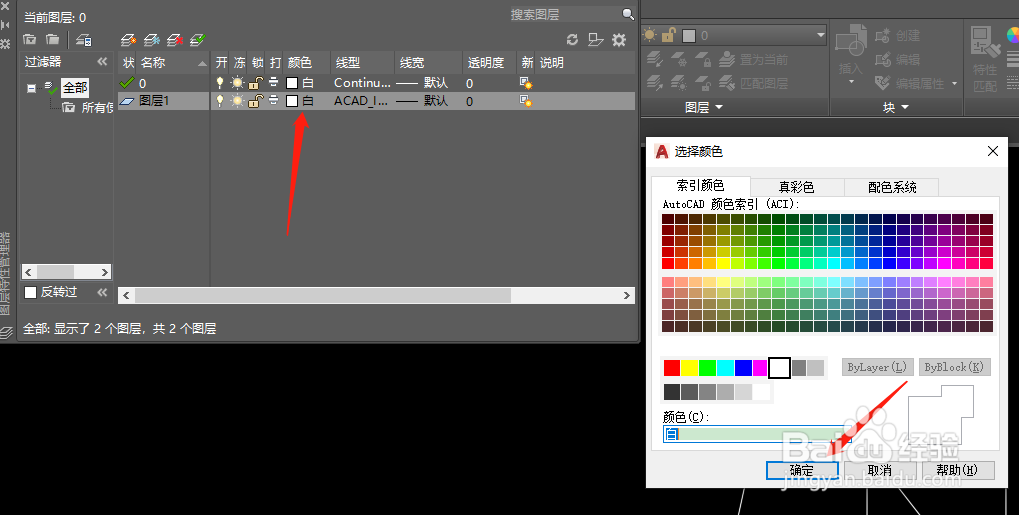 7/8
7/8设置好图层后,选择需要更改的对象
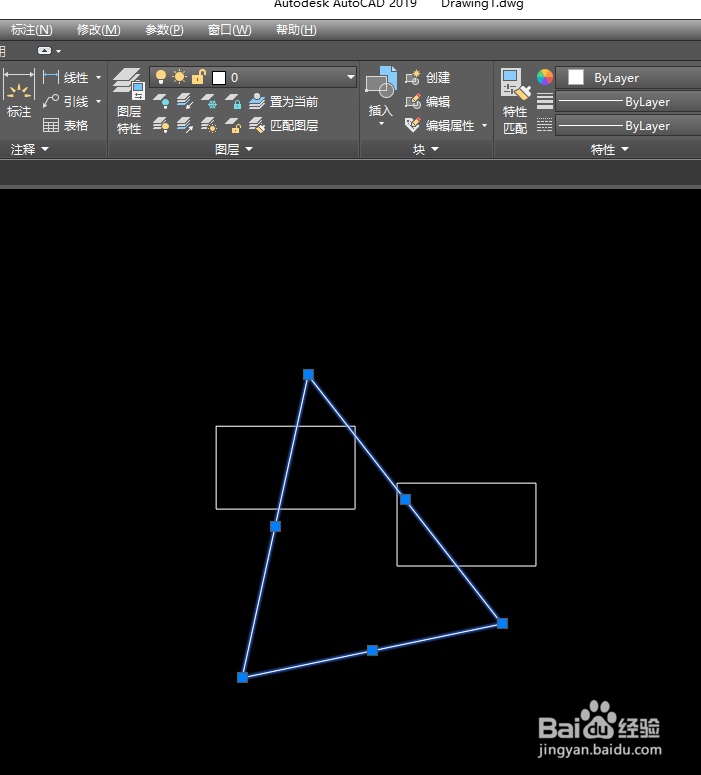 8/8
8/8点击图层下拉按钮,选择刚设置的图层,点击确定,我们所选择的对象就更改了线型和颜色
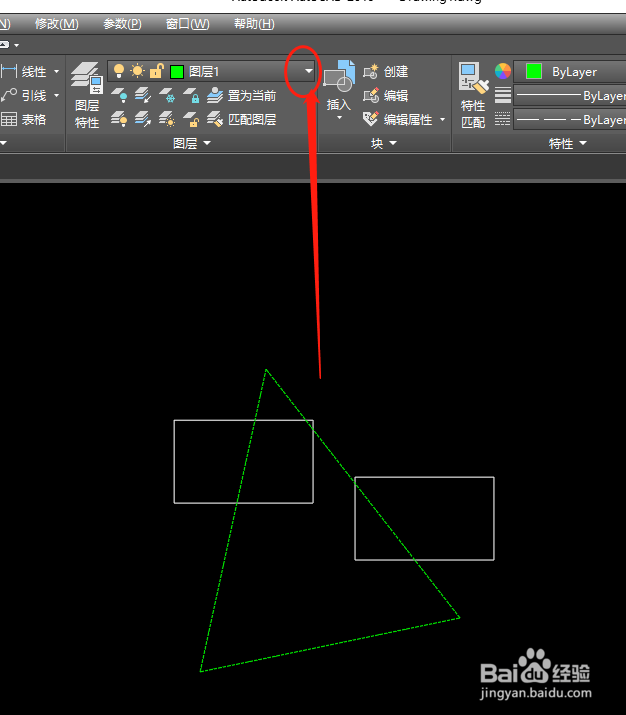 CAD2019
CAD2019 版权声明:
1、本文系转载,版权归原作者所有,旨在传递信息,不代表看本站的观点和立场。
2、本站仅提供信息发布平台,不承担相关法律责任。
3、若侵犯您的版权或隐私,请联系本站管理员删除。
4、文章链接:http://www.1haoku.cn/art_1008528.html
上一篇:简单漂亮的四瓣小花折法 折纸教程
下一篇:手把手教你组装孔明锁(6根)
 订阅
订阅